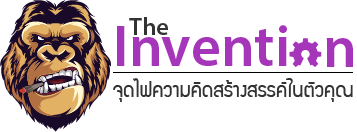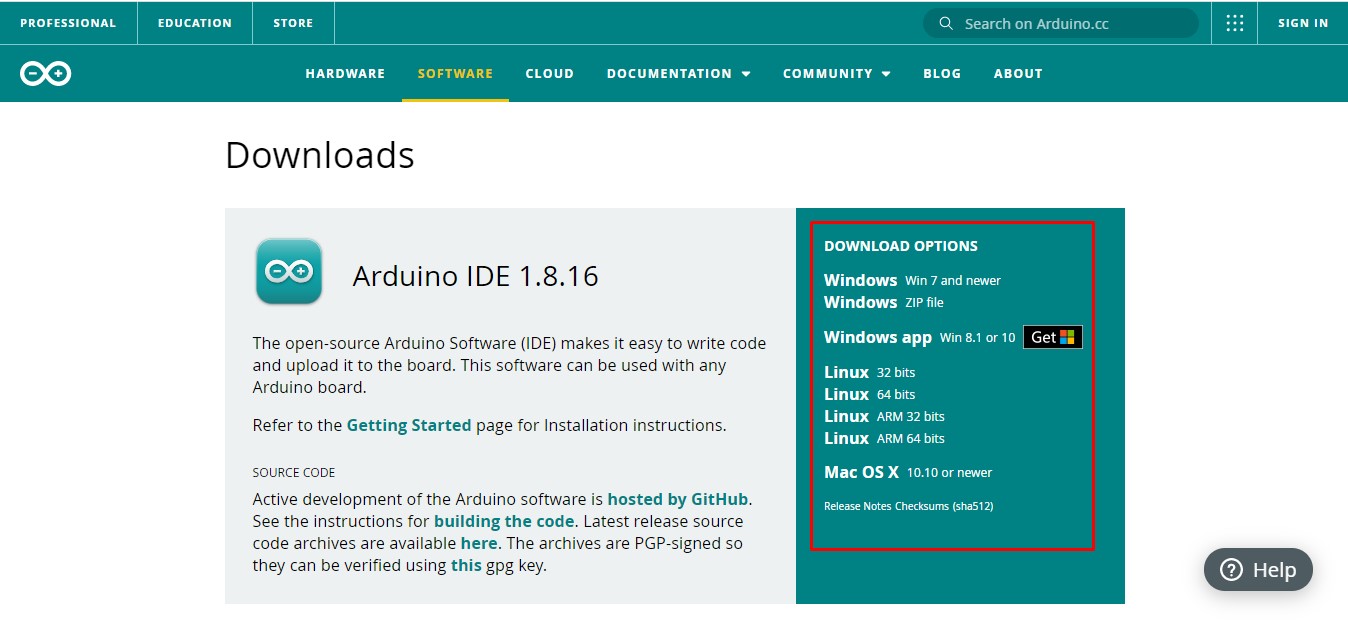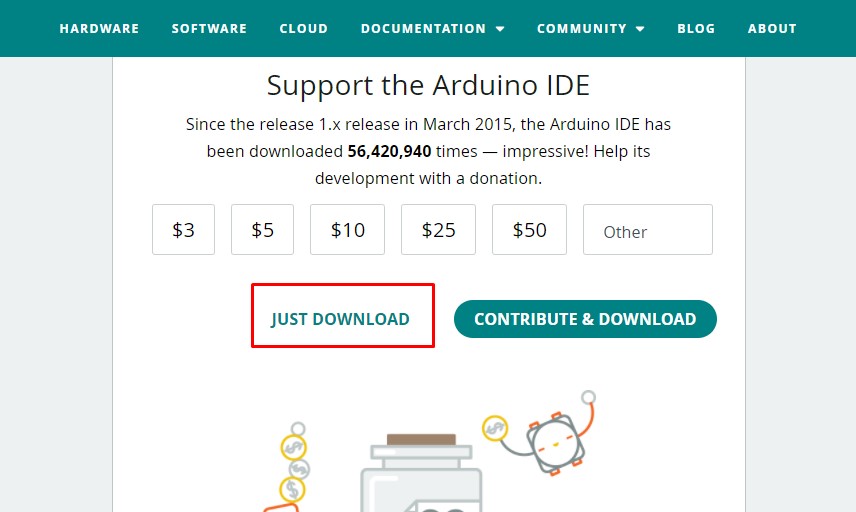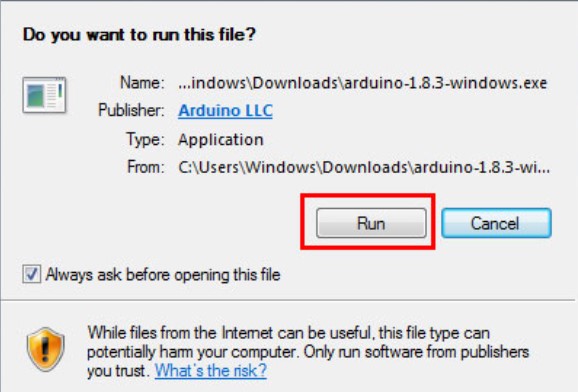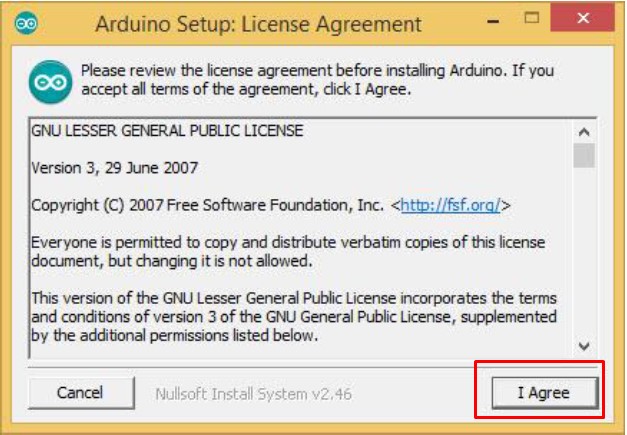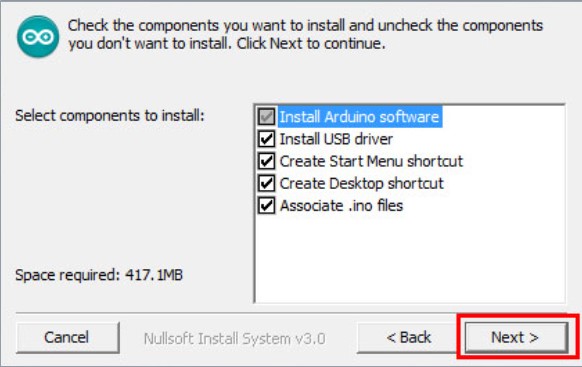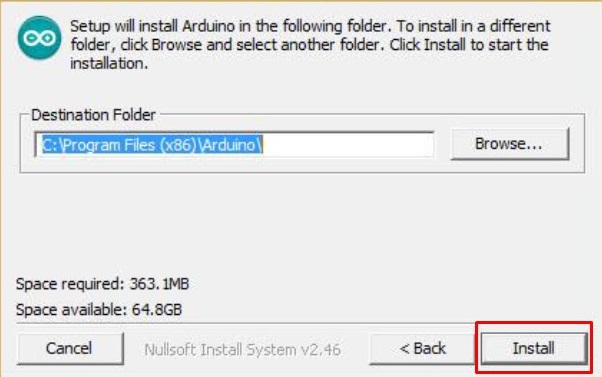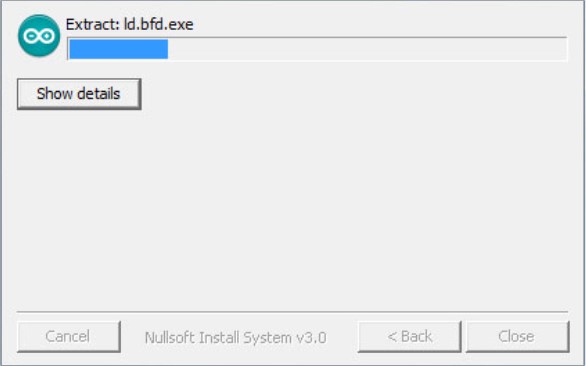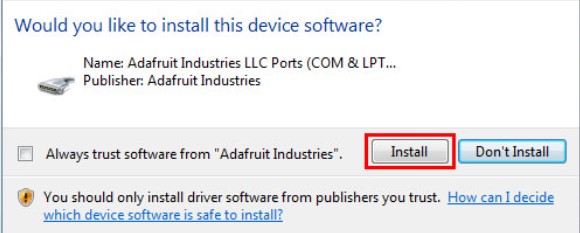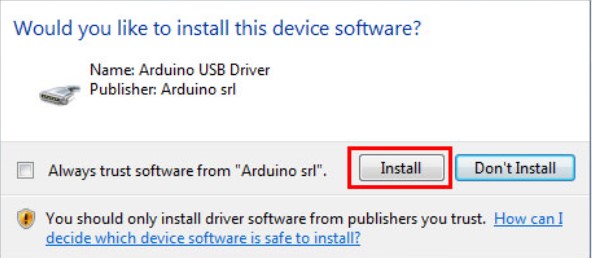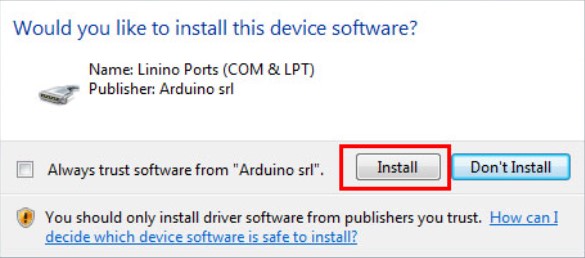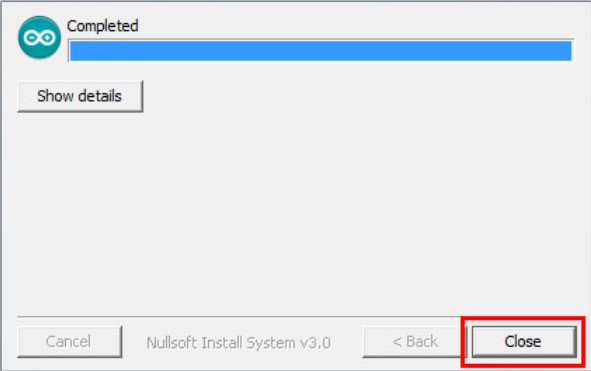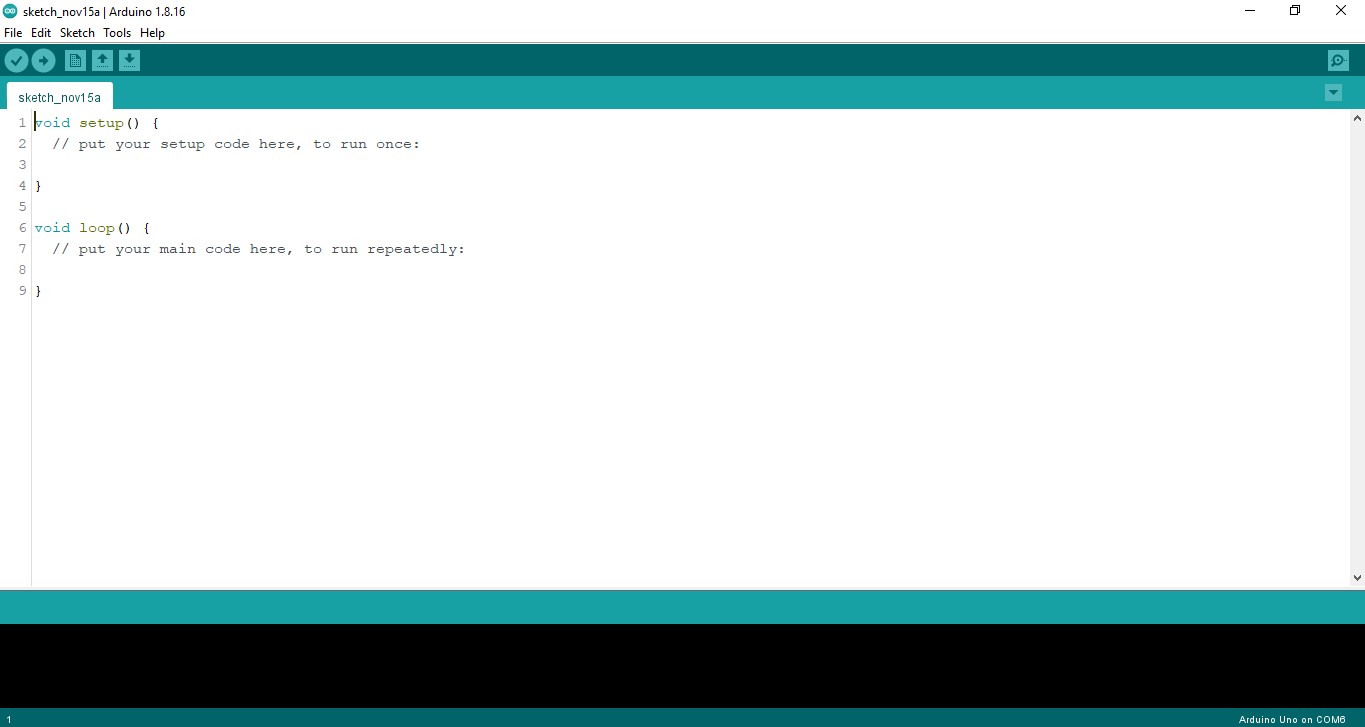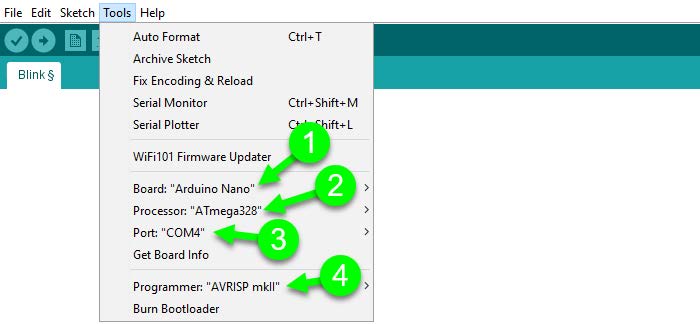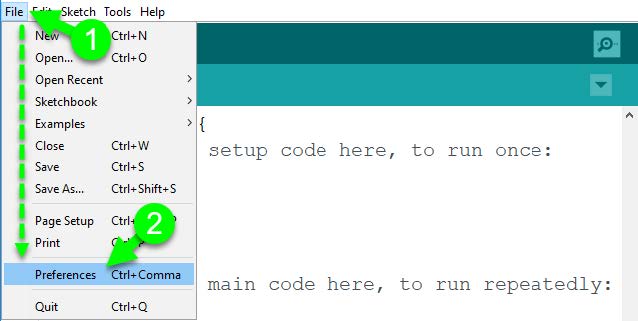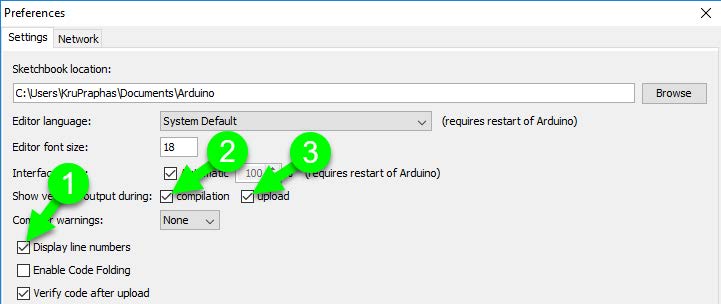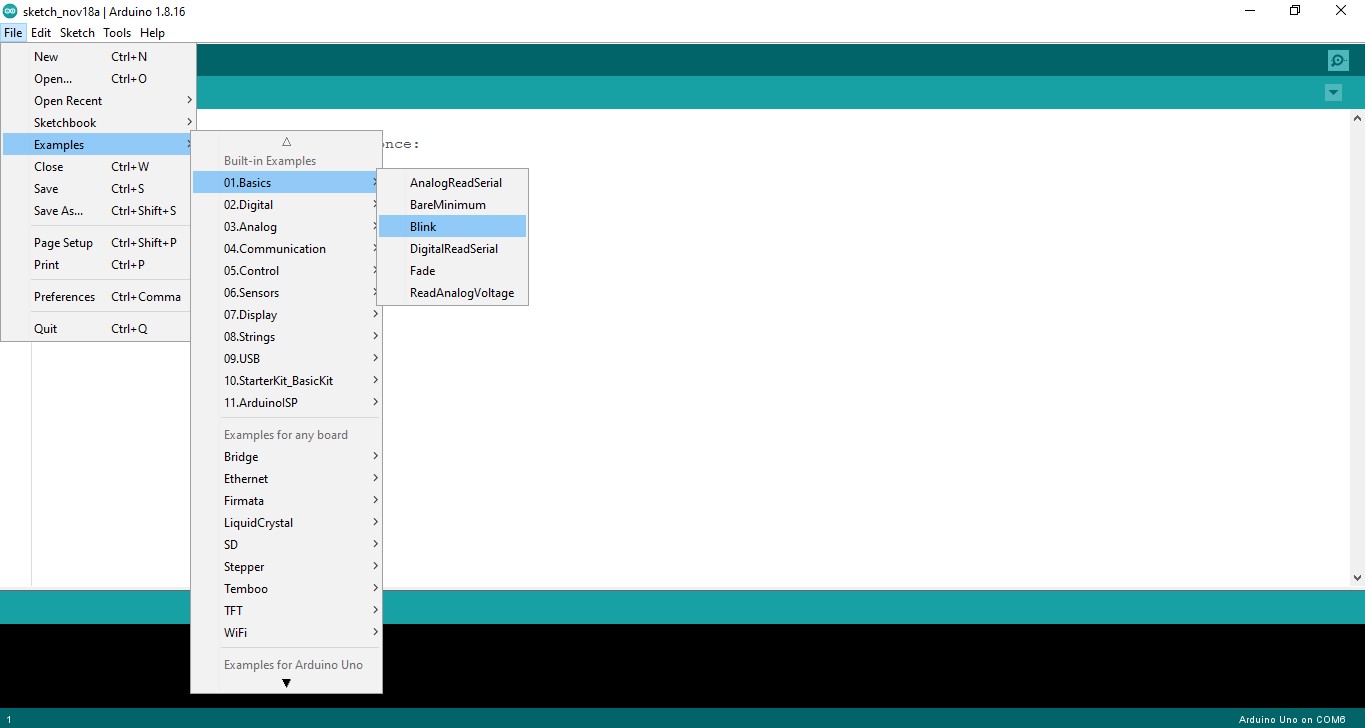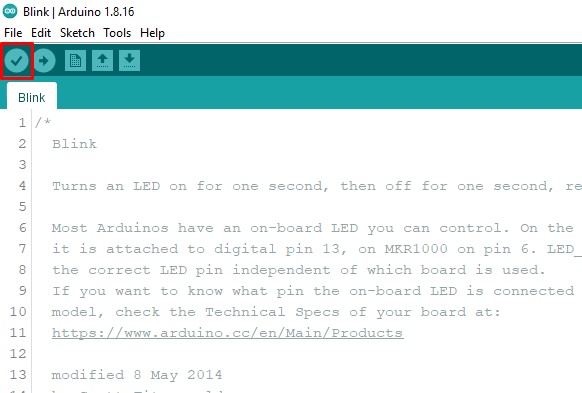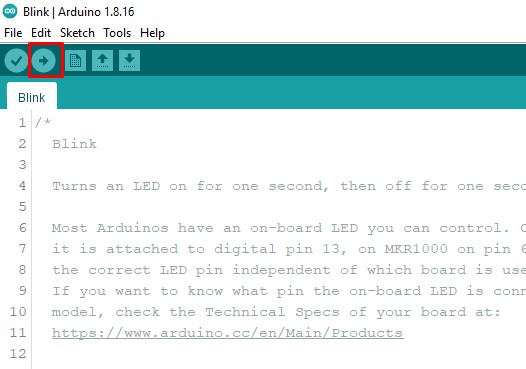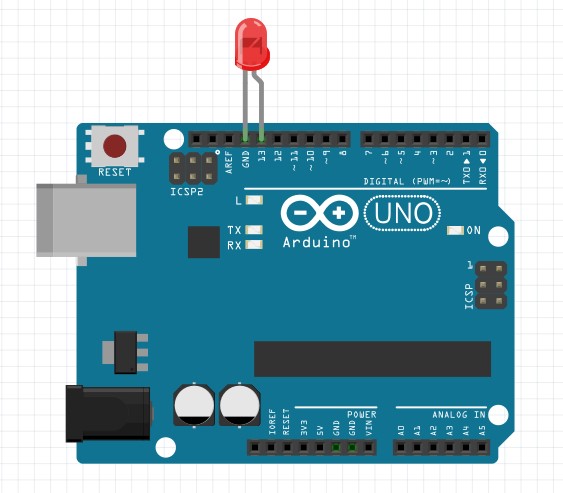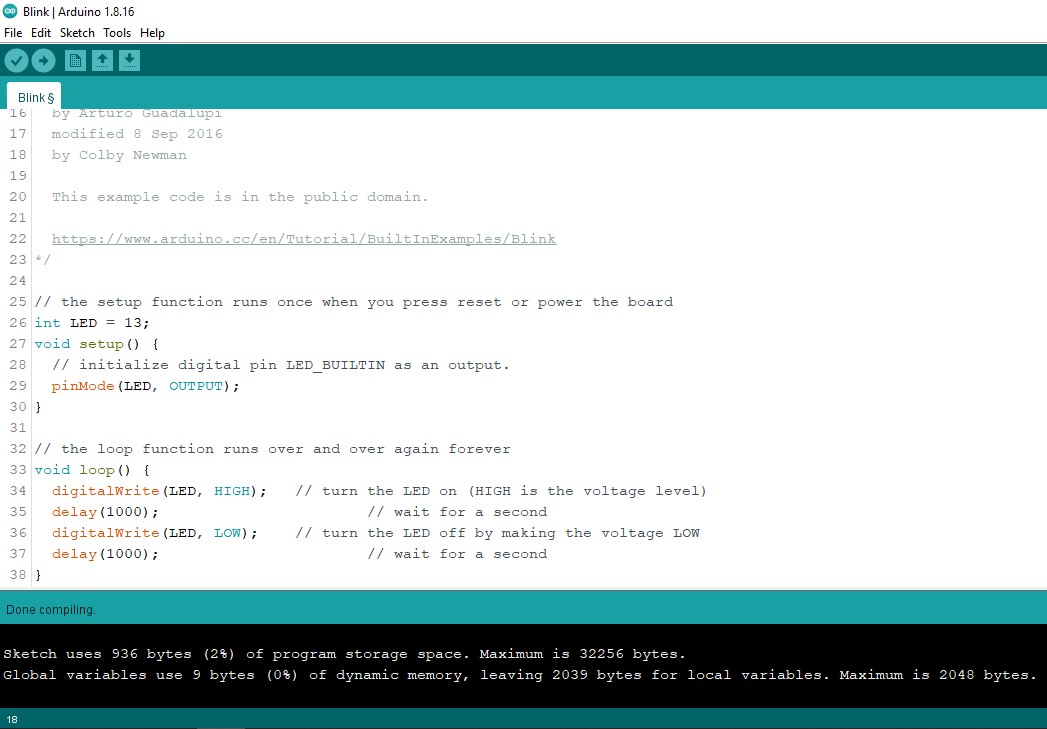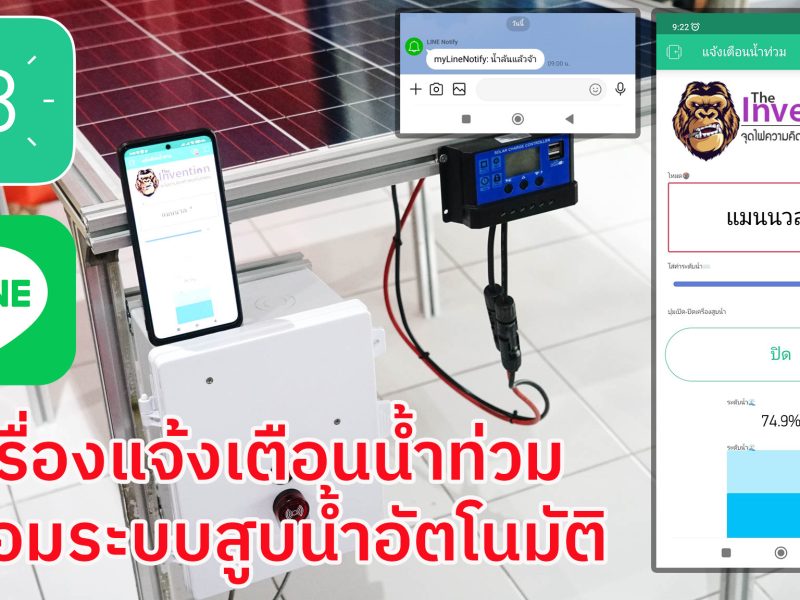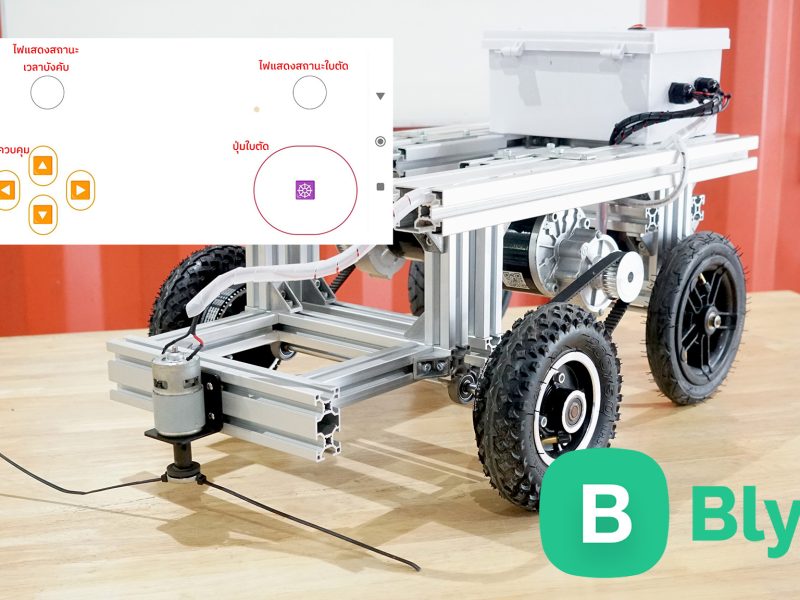Arduino IDE

- Arduino IDE เป็นโปรแกรมที่ “แจกฟรี” ในการใช้งานลักษณะ Open source ซึ่ง Arduino IDE จะทำหน้าที่ ติดต่อระหว่างคอมพิวเตอร์ ไม่ว่าจะเป็นระบบWindows, Mac OS X หรือ Linux กับ บอร์ด Arduino ซึ่งโปรแกรมนี้ออกแบบให้ง่ายต่อการเขียนโค้ดและอัปโหลดโปรแกรมที่เราเขียนเข้าสู่บอร์ด Arduino
- Arduino IDE ส่วน IDE ย่อมาจก (Integrated Development Environment) คือ ส่วนเสริมของระบบการพัฒนา หรือตัวช่วยต่าง ๆ ที่จะคอยช่วยเหลือ Developer หรือช่วยเหลือคนที่พัฒนา Application เพื่อเสริมให้เกิดความรวดเร็ว ถูกต้อง แม่นยำ ตรวจสอบระบบที่จัดทำได้ ทำให้การพัฒนางานต่าง ๆ เร็วมากขึ้น
- ส่วนในการเขียนโปรแกรมและคอมไพล์ลงบอร์ด โดยขนาดของโปรแกรม Arduino โดยปกติแล้วจะใหญ่กว่าโค้ด AVR ปกติเนื่องจากโค้ด AVR เป็นการเข้าถึงจากรีจิสเตอร์โดยตรง แต่โค้ด Arduino เข้าถึงผ่านฟังก์ชั่น เพื่อให้สามารถเขียนโค้ดได้ง่ายมากกว่าการเขียนโค้ดแบบ AVR หรือเวอร์ชั่นอื่นๆ ของ Arduino
หลังจากนั้นโปรแกรมจะดาวน์โหลดไฟล์ arduino-1.8.16-windows.exe สู่คอมพิวเตอร์ของเรา
Download โปรแกรม Arduino IDE ฟรีที่เว็บ Arduino.cc/en/Main/Software และกด Click ที่ Download เพื่อเข้าสู่ Download Page
เลือกระบบปฏิบัติการที่ต้องการติดตั้งจากหัวข้อต่อไปนี้
- WindowsWin 7 and newer
- WindowsZIP file
- Windows appWin 8.1 or 1
- Linux32 bits
- Linux64 bits
- LinuxARM 32 bits
- LinuxARM 64 bits
- Mac OS X10.10 or newer
ในที่นี้เลือก WindowsWin 7 and newe จากนั้นเลือก Just Download และรอจนเสร็จเพื่อที่ Download Arduino Software สำหรับระบบปฏิบัติการ Windows
ดับเบิ้ลคลิกที่โปรแกรม arduino-1.8.16-windows.exe แล้ว → คลิก RUN
คลิก I Agree
คลิก Next
คลิก Install
จะขึ้นหน้าต่างกำลังติดโปรแกรม
คลิก Install
คลิก Install
คลิก Install
โปรแกรม Install เสร็จ แล้วโปรแกรมจะขึ้น Completed → คลิก Close
เมื่อเปิดโปรแกรม Arduino (IDE) ขึ้นมาจะเห็นหน้าต่างโปรแกรม ดังนี้
1. เรียกใช้โปรแกรมด้วยการดับเบิลคลิกที่ไอคอน Arduino.exe ในตำแหน่งที่ติดตั้งโปรแกรมไว้
2. ตั้งค่าบอร์ดให้ตรงกับที่ใช้งานซึ่งมีการตั้งค่าอยู่ด้วยกัน 4 รายการดังนี้
1) ชนิดของบอร์ด Arduino ที่ใช้งาน (กำลังเชื่อมต่ออยู่)
2) ชนิดของโพรเซสเซอร์ เลือกให้ตรงกับโพรเซสเซอร์ของบอร์ด (บอร์ดบางชนิดไม่ต้องเลือกเนื่องจากมีใช้งานเพียงเบอร์เดียว)
3) คอมพอร์ตที่กำลังเชื่อมต่อ เลือกให้ตรงกับที่บอร์ด Arduino กำลังเชื่อมต่อ (ดูจาก Device manager)
4) ชนิดของเครื่องโปรแกรม เลือก AVRISP mkII
3. ตั้งค่าในโปรแกรม Arduino IDE ให้แสดงตำแหน่งของไฟล์ภาษาเครื่อง (HEX file) หลังจากการคอมไพล์ผ่าน การตั้งค่าดังรูป
4. คลิกเลือกแสดงผลทั้ง 3 รายการดังรูป
5. เขียนโปรแกรมหรือเรียกใช้งานโปรแกรมตัวอย่าง
6. คลิกปุ่ม Verify ตรวจสอบความถูกต้องของโค้ดที่เขียน
7. คลิกปุ่ม Upload ลงบอร์ด (กรณีต่อบอร์ดจริง)
1. ต่อ LED เข้าบอร์ด Arduino Uno R3 ดังรูป
2. เขียนโปรแกรมดังนี้
3. คลิกปุ่ม Verify ตรวจสอบความถูกต้องของโค้ดที่เขียน หากมีข้อผิดพลาดให้ทำการแก้ไข
4. คลิกปุ่ม Upload ลงบอร์ด
5. ถ้าไม่มีอะไรผิดพลาดโปรแกรมจะขึ้น Done Compiling ดังรูป
6. บอร์ด Arduino UNO R3 ก็จะสั่งงานให้ หลอดไฟ LED กระพริบติด-ดับ เป็นเวลาห่างกัน 1 วินาที ดังรูปด้านล่าง เป็นอันเสร็จขั้นตอนการใช้งานโปรแกรม Arduino IDE